Содержание
Ошибка Tcpip.sys на синем экране смерти является одним из наиболее распространенных проблем. Tcpip.sys — это файл драйвера, связанный с протоколом управления передачей по интернет-протоколу, и вы можете получить эту ошибку, если этот файл поврежден. Как и большинство ошибок синего экрана, ошибка синего экрана Tcpip.sys возникает из-за поврежденных драйверов (в частности, драйвера сетевой карты), а также в тех случаях, когда сторонние антивирусные программы мешают работе этого файла. Обычно ошибка возникает при установке нового оборудования или программного обеспечения. Описание для этой ошибки могут звучать еще следующим образом:
Способы исправления ошибки Tcpip.sys на синем экране
1. Запустите средство устранения неполадок синего экрана
Встроенный модуль устранения неполадок может помочь выявить и устранить общие причины ошибок синего экрана. Откройте "Параметры" > "Обновление и безопасность" > "Устранение неполадок" > и выберите справа из списка "Синий экран". Перезапустите систему.

2. Сбросить TCP/IP
Файл Tcpip.sys связан с протоколами TCP/IP. Мы можем сбросить эти протоколы на случай, если они были изменены. Для этого откройте командную строку от имени администратора и введите следующую команду netsh int ip reset . Перезагрузите ПК.
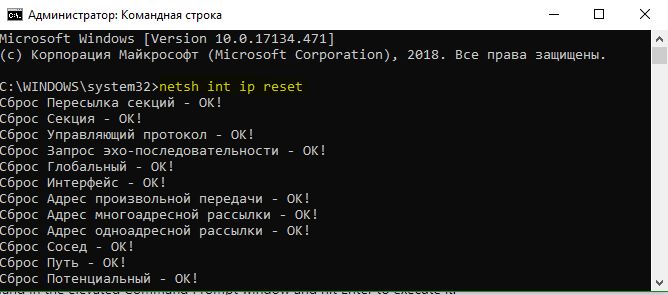
3. Обновление драйверов сетевой карты
Нажмите сочетание кнопок Win + R и введите devmgmt.msc, чтобы открыть диспетчер устройств. В диспетчере устройств разверните список "Сетевые адаптеры", далее нажмите правой кнопкой мыши и выберите "Обновить драйвер" для каждого сетевого устройства в отдельности. Перезагрузите систему после обновления драйверов.
Если вы недавно обновили этот драйверов, а потом начали сталкиваться с этой ошибкой, то можно попробовать " Откатить драйвер ".

4. Отключить сторонний антивирус
Вы можете на время отключить сторонний антивирусный продукт. Некоторые известные бренды известны тем, что вызывают сбои в системе Windows, особенно в Windows 10. Если вы надумали удалить антивирус полностью с компьютера , то эта статья вам поможет.
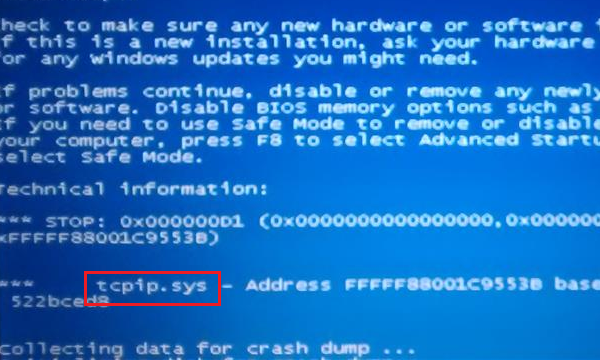
Tcpip.sys является одной из наиболее распространенных причин «Синего экрана» в операционной системе Windows. Tcpip.sys — это файл драйвера, связанный с протоколом управления передачей по интернет-протоколу, и вы можете получить эту ошибку синего экрана, если этот файл поврежден.
Как и большинство ошибок синего экрана, BSOD Tcpip.sys возникает из-за поврежденных драйверов (в частности, драйвера сетевой карты), а также в тех случаях, когда сторонние антивирусные программы мешают работе этого файла. Обычно ошибка возникает при установке нового оборудования или программного обеспечения, и она вносит изменения в систему.
Попробуйте следующие решения для решения проблем:
- Запустите средство устранения неполадок с синим экраном
- Сбросить TCP/IP
- Обновите драйверы сетевой карты
- Отключить сторонний антивирус.
1] Запустите средство устранения неполадок синего экрана
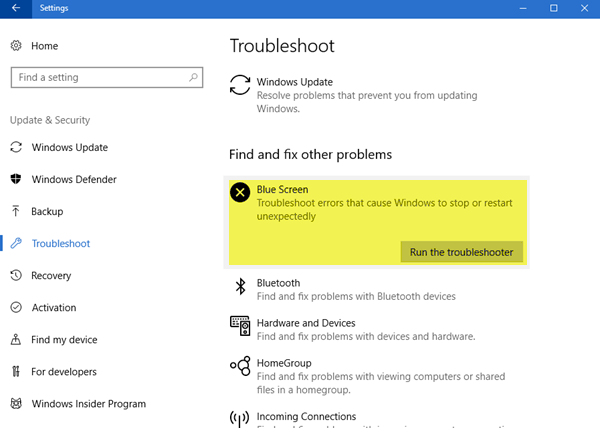
Встроенный модуль устранения неполадок с синим экраном может помочь выявить и устранить общие причины ошибок синего экрана.
Нажмите кнопку «Пуск» и выберите «Настройки» → «Обновления и безопасность» → «Устранение неполадок» .
Выберите средство устранения неполадок синего экрана из списка и запустите его.
Перезапустите систему после выполнения процесса устранения неполадок.
2] Сбросить TCP/IP
Файл Tcpip.sys связан с протоколами TCP/IP. Мы можем сбросить TCP/IP на случай, если они были изменены.
Найдите командную строку в панели поиска Windows и щелкните правой кнопкой мыши на опции. Выберите Запуск от имени администратора.
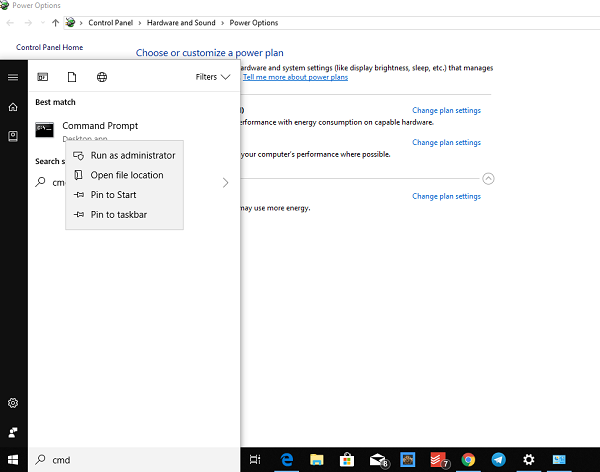
Введите следующую команду в окне командной строки с повышенными правами и нажмите Enter, чтобы выполнить ее:
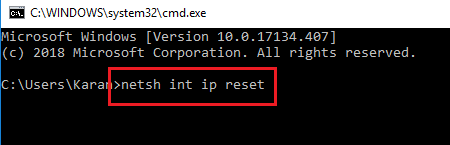
Перезапустите систему после выполнения команды и посмотрите, поможет ли это.
3] Обновление драйверов сетевой карты
Нажмите Win+R, чтобы открыть окно «Выполнить» и введите команду devmgmt.msc. Нажмите Enter, чтобы открыть диспетчер устройств.
Разверните список драйверов сетевого адаптера. Щелкните правой кнопкой мыши и выберите Обновить драйвер для каждого драйвера в отдельности.
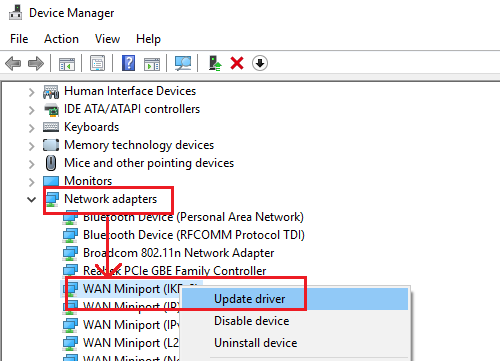
Перезагрузите систему после обновления драйверов.
Если вы недавно обновили этот драйвер, а затем начали сталкиваться с этой проблемой, возможно, вы хотите откатить драйвер и посмотреть, поможет ли это.
4] Отключить сторонний антивирус
Вы можете временно отключить стороннее антивирусное программное обеспечение. Некоторые бренды известны тем, что вызывают такие проблемы.
Во время запуска ПК перед началом печати у многих пользователей виндовс возникает ошибка. Tcpip.sys — это сторонний драйвер системы, использующийся для взаимодействия подключенного оборудования с ПО.
Ошибки этого файла происходят из-за редкого состояния драйвера TCP / IP, где сегменты TCP получены на разных процессорах. Иногда конфликт программ приложений вызывает эту проблему. В статье описаны основные способы исправления ошибки.
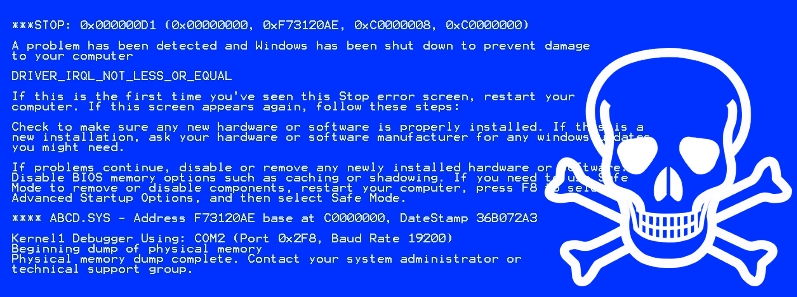
Содержание:
Сбросьте TCP / IP
- Одновременно тапните клавиши Win+S. Напечатайте cmd и откройте командную строку от имени администратора.
- Щелкните «Да» в приглашении UAC.
- Скопируйте и вставьте текст в командную строку без кавычек:
“netsh int ip reset c: resetlog.txt”
- Вы не хотите создавать путь от файла до журнала? Напишите следующее: “netsh int ip reset”
- Перезагрузите компьютер после изменения.
Обновите драйверы сетевой карты
Как уже упоминалось, проблема tcpip.sys имеет много общего с драйвером TCP / IP. Поэтому, если первый метод не работает для вас, мы настоятельно рекомендуем попробовать обновить драйвер сетевой карты вручную автоматически.
Перейдите на сайт производителя и найдите самое последнее правильное программное обеспечение.
Владельцам беспроводной USB карты придется обновить ПО USB-порта и ПО процессора.
Отключите веб-защиту
Как ни странно, способ сработал у многих пользователей. Отключите защиту веб-сайтов в антивирусной программе.
Надеемся, что один из предложенных методов помог вам устранить проблему. Если этого не произошло, то обратитесь к специалисту технической поддержки.


